- Kunskapsbas
- Data
- Datahantering
- Importera CSV-filer för att skapa dataset
Observera: Översättningen av denna artikel är endast avsedd att underlätta för dig. Översättningen har skapats automatiskt med hjälp av en översättningsprogramvara och har eventuellt inte korrekturlästs. Den engelska versionen av denna artikel bör därför betraktas som den gällande versionen med den senaste informationen. Du kan komma åt den här.
Importera CSV-filer för att skapa dataset
Senast uppdaterad: 3 april 2025
Tillgänglig med något av följande abonnemang, om inte annat anges:
-
Data Hub Professional, Enterprise
Importera CSV-filer för att skapa en datauppsättning. Ett dataset kan skapas med CSV-filen som datakälla eller kan läggas till i valfritt HubSpot-objekt eller händelsedata.
Innan du kommer igång
Innan du börjar arbeta med den här funktionen bör du se till att du förstår vilka steg som bör vidtas i förväg, samt funktionens begränsningar och potentiella konsekvenser av att använda den.
Förstå kraven
- Verifiera att du har Import-behörighet.
- Konfigurera dina importfiler och kontrollera att du har alla obligatoriska fält. Importfilen måste:
- Vara en .csv-fil.
- Endast ha ett ark.
- Innehålla en rubrikrad där varje kolumnrubrik representerar en kolumn i datasetet. Kolumnrubrikerna kan organiseras i valfri ordning utan att det påverkar importen. För att mappa dina CSV-data till ett HubSpot-objekt eller -händelse måste en av kolumnerna i filen matcha en HubSpot-egenskap för målobjektet eller -händelsen.
- Kan inte innehålla känsliga data
- Innehåller färre än 100 kolumner.
- Vara UTF-8-kodad om tecken på främmande språk ingår.
- Innehåller celler i nummerformat vid import av datum- och tidsegenskaper.
- Se till att alla cellvärden som innehåller kommatecken omsluts av citattecken.
- Innehåller endast valutadata som är formaterade för USD med decimaler (t.ex. 123,45).
Förstå begränsningar och överväganden
- Uppladdade CSV-filer kommer att vara tillgängliga för alla datasetanvändare i kontot.
- Känsliga data definieras på fastighetsnivå, så inga känsliga data bör ingå i CSV-importer som används för att skapa dataset.
- Om du konfigurerar filerna på rätt sätt kan du undvika importfel. Du kan hänvisa till exempel på importfiler för att hjälpa dig att komma igång.
- Importer har följande tekniska begränsningar:
- Importera filer på upp till 512 MB.
- Importera upp till 10 000 000 rader per dag, med en gräns på 1 048 576 rader per fil.
- Dessa gränser gäller för en rullande 24-timmarsperiod och återställs inte vid en viss tidpunkt på dagen.
Importera en CSV-fil som datakälla
- I ditt HubSpot-konto navigerar du till Datahantering > Datauppsättningar.
- Navigera till fliken CSV-datakällor.
- Klicka på Ladda upp CSV.
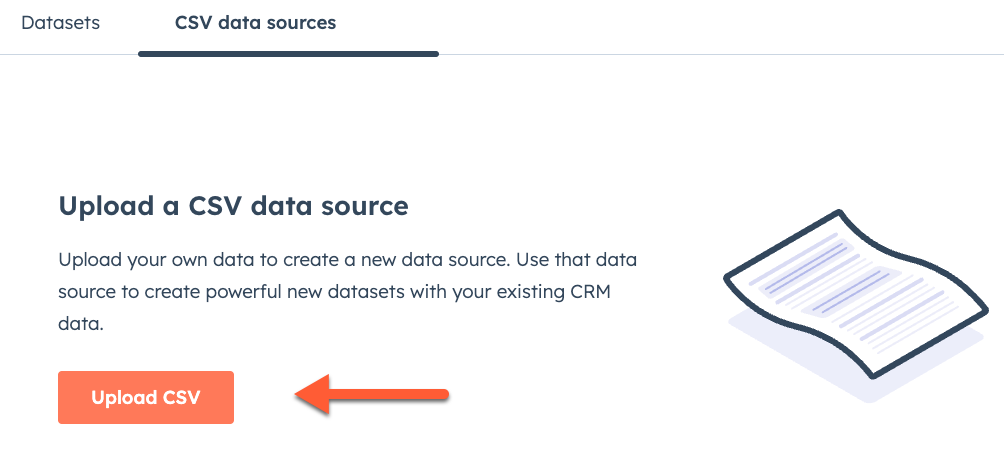
- På sidan Ladda upp väljer du filen Datakällor och språket för kolumnrubrikerna i filen:
- För att ladda upp din datakällfil klickar du på Välj en fil.
- Om du vill välja språk för kolumnrubrikerna i filen klickar du på rullgardinsmenyn och väljer ett språk.

- Klicka på Nästa.
- På sidan Map väljer du datatyp och mappar kolumnerna:
- För att välja datatyp klickar du på rullgardinsmenyn Datatyp och väljer datatyp för var och en av kolumnrubrikerna.
- Datatyperna är bland annat boolean, text, datum, datetime och number. Läs mer om datatyper.
- Mappa dina kolumner till deras datatyper och klicka sedan på Nästa.

- På sidan Detaljer anger du ett importnamn.
- Klicka på Slutför import.
Använd den importerade CSV-filen i datasetbyggaren
- I ditt HubSpot-konto navigerar du till Datahantering > Datauppsättningar.
- Klicka på fliken CSV-datakällor.
- Håll muspekaren över namnet på den uppladdade datasetet och klicka på Använd för att bygga dataset.

- I Dataset Builder bekräftar du din primära datakälla, ansluter en annan datakälla och förhandsgranskar dina data.
- Bekräfta din primära datakälla i det vänstra sidofältet. Som standard kommer din importerade CSV-fil att väljas.
- Så här ändrar du den primära datakällan:
- Klicka på ikonen delete delete för att ta bort den primära datakällan.
- Klicka på + Lägg till primär datakälla.
- I dialogrutan Select your primary data source väljer du din primära datakälla.

-
- Så här ansluter du till en annan datakälla:
- Klicka på Anslut en annan datakälla.
- I dialogrutan Förhandsgranska din sammanfogning väljer du hur du vill sammanfoga data från den importerade CSV-filen med HubSpot-data. Läs mer om hur du använder datajämförelser i dataset.
- En kolumn i din CSV-fil ska mappa till en egenskap i ditt valda HubSpot-objekt. Välj till exempel en unik identifierare för att länka båda datakällorna. En unik identifierare kan vara en kontakts e-postadress eftersom den är unik för kontaktobjektet.
- Fortsätt skapa din datauppsättning.
- Så här ansluter du till en annan datakälla:
Observera: det går inte att länka flera CSV-datakällor.

Data Management
Tack för din feedback, den är viktigt för oss.
Detta formulär används endast för dokumentationsfeedback. Få reda på hur du får hjälp med HubSpot.